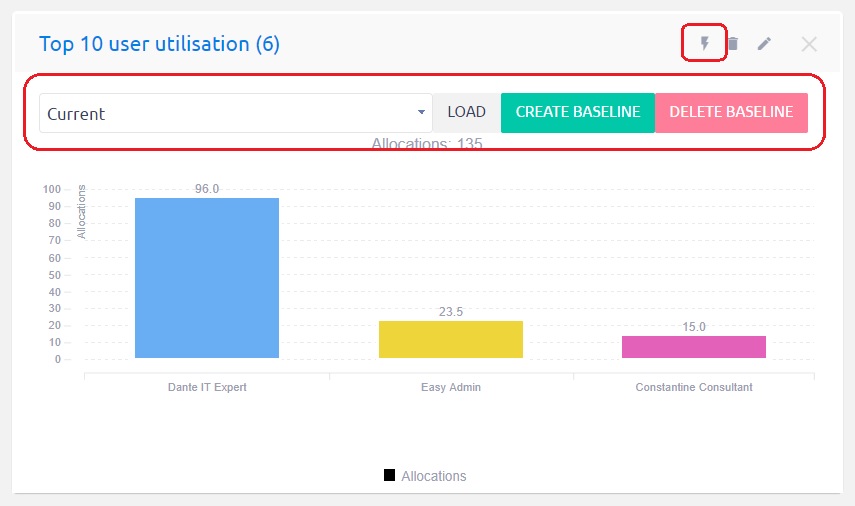Grafieken en diagrammen
Hoe grafieken en diagrammen te gebruiken
De video tutorial
Overzicht
Staafdiagram
Generieke meter
Lijngrafiek
Cirkeldiagram
Tijdreeksen
Basislijn op grafieken
Overzicht
Er zijn 5 basistypen grafieken: staafdiagram, generieke meter, lijndiagram, cirkeldiagram en tijdreeksen. Ze kunnen allemaal aan elk gepersonaliseerd dashboard worden toegevoegd. Ga er gewoon naar en klik op de knop 'Aanpassen' in de linkerbenedenhoek. Blader daarna door de lijst met modules die u wilt toevoegen en selecteer vanaf daar het juiste type diagram. Naast deze grafieken als onafhankelijke modules zijn er nog vele andere modules (zoals aanwezigheid, verdiende waarden, CRM-cases, bestede tijd, geld, enz.) die ook kunnen worden geconfigureerd om gegevens weer te geven met behulp van een van de selecteerbare soorten grafieken .
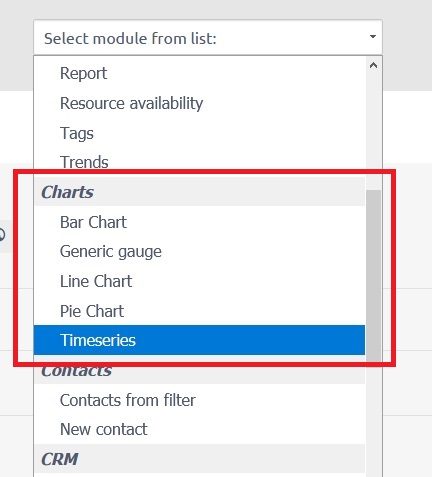
Staafdiagram
Een staafdiagram een diagram dat categorische gegevens presenteert met rechthoekige staven met hoogten of lengtes evenredig aan de waarden die zij vertegenwoordigen. De staven kunnen verticaal of horizontaal worden uitgezet. Een staafdiagram toont vergelijkingen tussen afzonderlijke categorieën. Eén as van de grafiek toont de specifieke categorieën die worden vergeleken en de andere as vertegenwoordigt een meetwaarde.
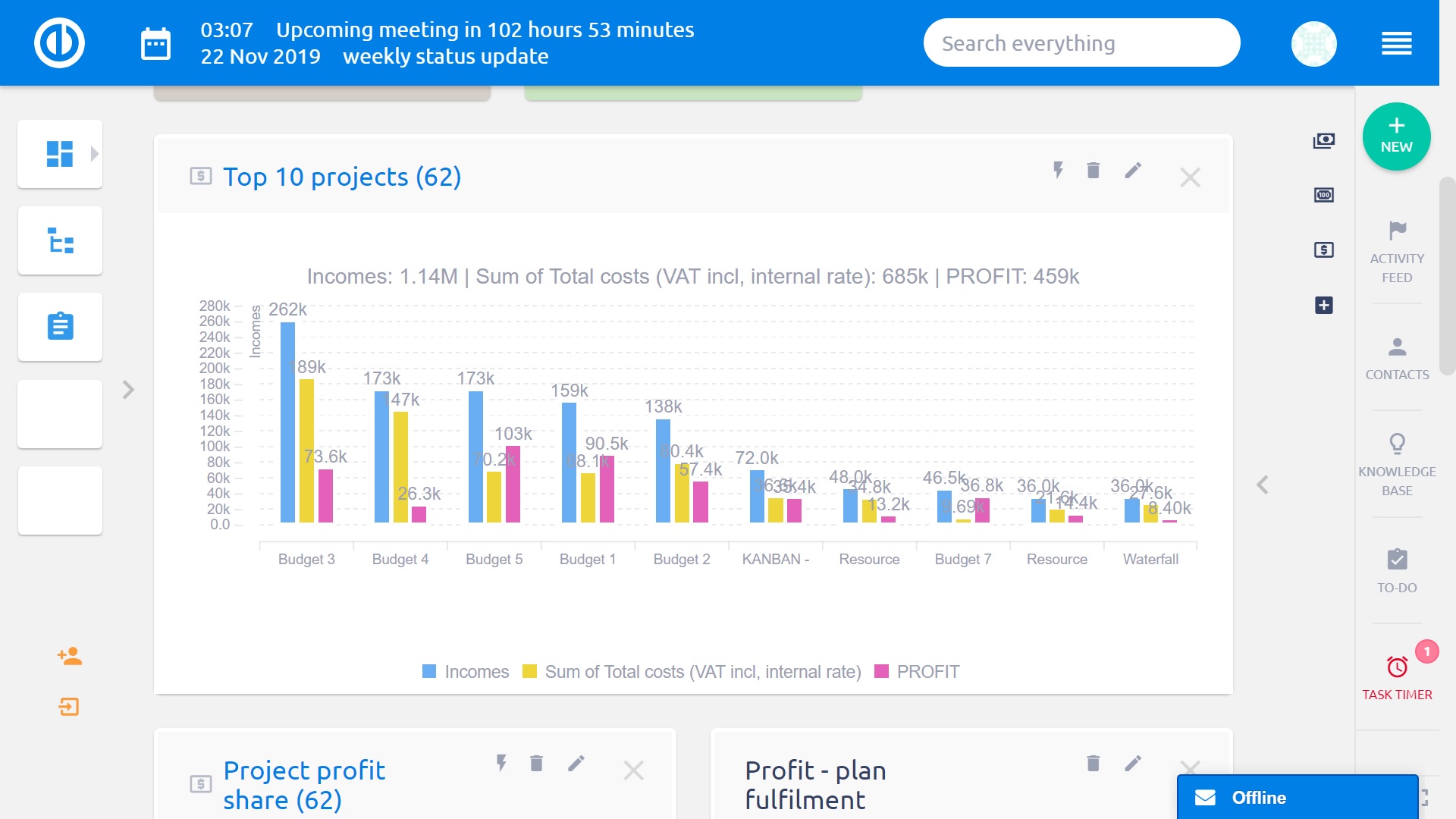
Instellingsopties van staafdiagram
- Entiteit: Selecteer de entiteit waarvan u de waarden in de grafiek wilt zien, zoals Taken, Gebruikers, CRM, enz. Geef uw grafiek ook een naam.
- Filters: Selecteer desgewenst filters om weergegeven gegevens te beperken tot alleen specifieke waarden binnen de entiteit, zoals "Toegewezen ik ben".
- Globale filters: Bekijk Zakelijke dashboards
- Grafiek opties: Definieer de gegevens die op de X-as en Y-as worden weergegeven, inclusief extra opties zoals labels, tijdvenster, staafrichting, staaflimiet en volgorde. Na het toevoegen van een secundair Y-attribuut, kan de gebruiker kiezen of de secundaire Y-as moet worden weergegeven, of dat er slechts één Y-as wordt gebruikt voor beide attributen.
- Bij klikken: Bekijk Zakelijke dashboards
- caching: Selecteer desgewenst voor hoeveel dagen de module in de cache wordt opgeslagen. Laat leeg voor standaardwaarden (1 dag).
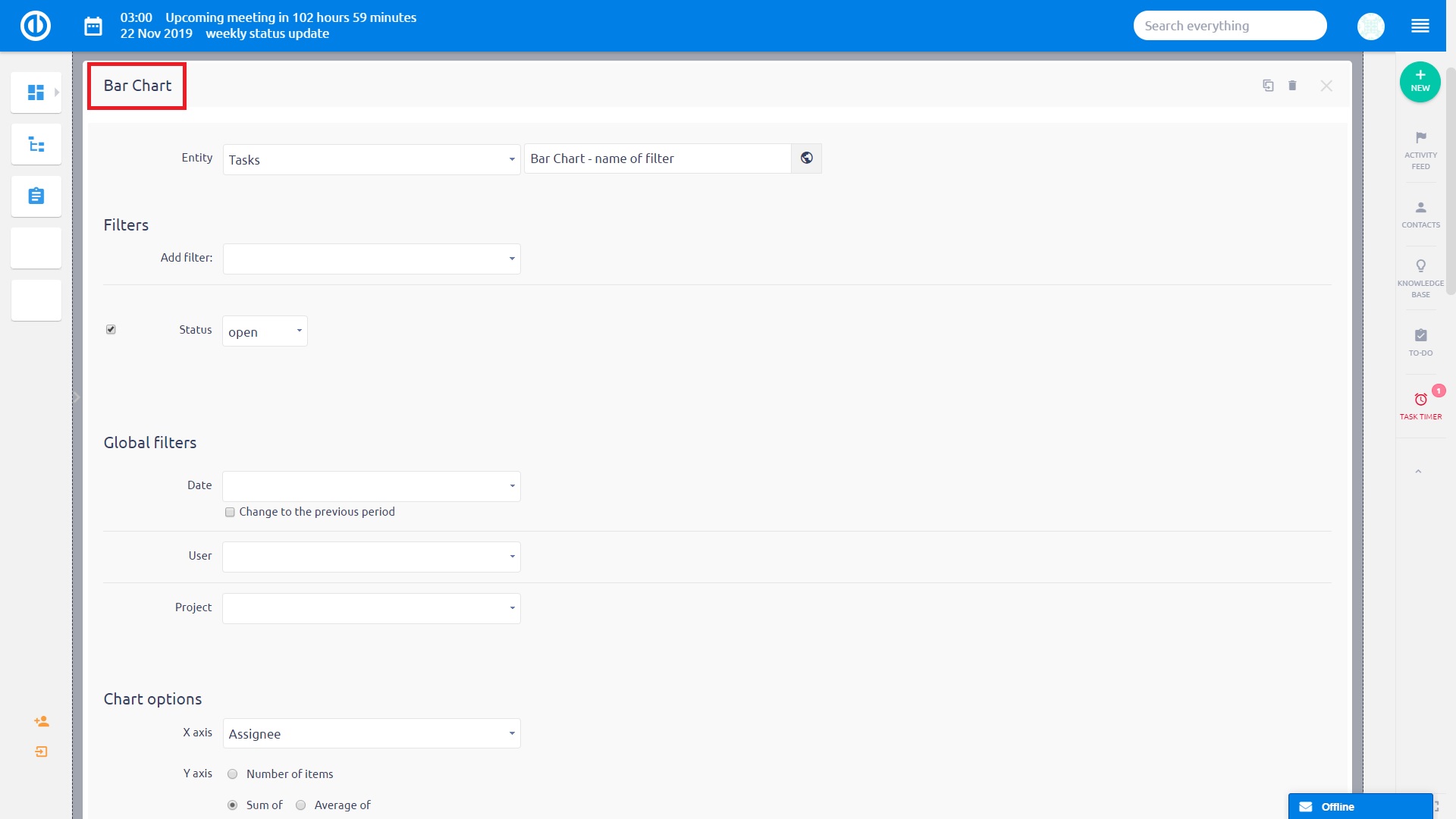
Generieke meter
Generieke meter gebruikt naalden om informatie weer te geven als een meetwaarde op een wijzerplaat. Op een meterdiagram wordt de waarde voor elke naald gelezen tegen het gekleurde gegevensbereik, dat kan worden geconfigureerd als vast of dynamisch. Dit grafiektype wordt vaak gebruikt in executive dashboard-rapporten om belangrijke bedrijfsindicatoren weer te geven. Generieke meter ondersteunt maximaal 3 tags om snel de grafiekinstellingen te wijzigen, zoals wekelijkse, maandelijkse en driemaandelijkse prestaties, zonder dat hiervoor extra grafieken moeten worden toegevoegd. U kunt op elke tag klikken en tussen resultaten schakelen.
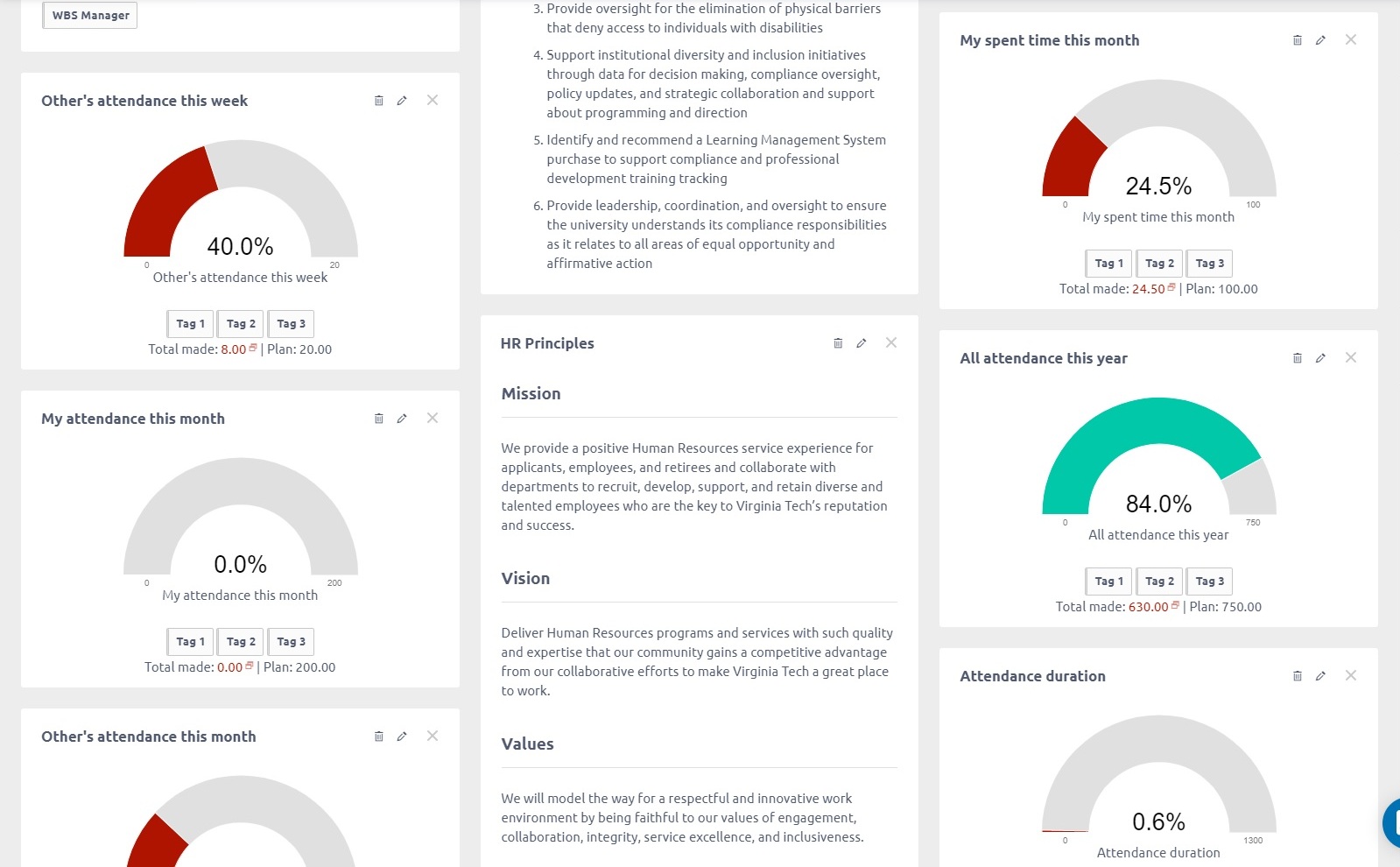
Instellingsopties van Generieke meter
- Naam: Geef je meter een naam.
- Naald entiteit: Selecteer de gegevensbron van de naald, zoals CRM-cases, taken, doorgebrachte tijd, enz.
- needle summable kolom: Selecteer de gegevenscategorie van de naald, zoals prijs, bestede tijd, resterende tijd, enz.
- Range: Selecteer het gegevensbereik van de naald (vast of dynamisch). Vast betekent dat het bereik wordt gegeven door de Max-waarde die u handmatig instelt. Dynamisch betekent dat het bereik wordt gegeven door de geselecteerde bereikentiteit en de bereikbare kolom. Het verandert op elk moment dat de waarde van de entiteit in "Bereikbare kolom" wordt gewijzigd. Bijvoorbeeld som van geschatte tijd voor open taken.
- Label #: Generieke meter kan maximaal 3 tags bevatten, wat in feite 3 verschillende generieke meters in één module betekent met de mogelijkheid om snel te schakelen tussen soortgelijke tabbladen in uw webbrowser. Voor elke tag kunt u een andere naam, naaldfilters en bereikfilters invoeren, terwijl andere instellingen gemeenschappelijk zijn voor alle tags.
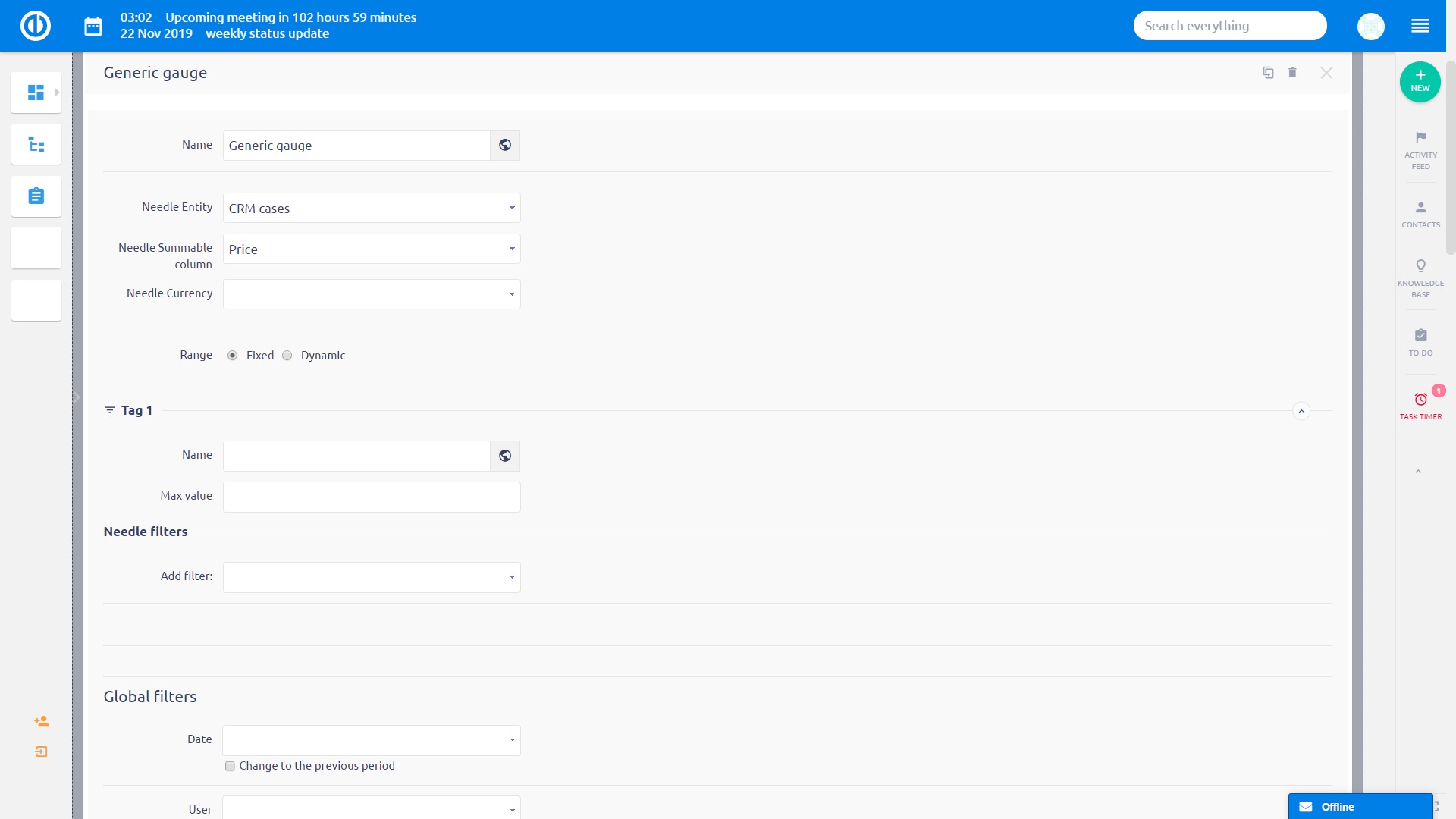
Lijngrafiek
Een lijndiagram is een type diagram dat informatie weergeeft als een reeks gegevenspunten die 'markeringen' worden genoemd, verbonden door rechte lijnsegmenten. Het is een basistype diagram dat in veel velden wordt gebruikt. Het is vergelijkbaar met een spreidingsdiagram, behalve dat de meetpunten zijn geordend (meestal op x-aswaarde) en samengevoegd met rechte lijnsegmenten. Een lijndiagram wordt vaak gebruikt om een trend in gegevens over tijdsintervallen - een tijdreeks - te visualiseren, dus de lijn wordt vaak chronologisch getekend. In deze gevallen worden ze run charts genoemd. Als er meerdere lijnen in een lijndiagram worden weergegeven en sommige waarden ontbreken voor een regel, worden de ontbrekende waarden automatisch vervangen door waarde 0 om de lijnen continu te houden.
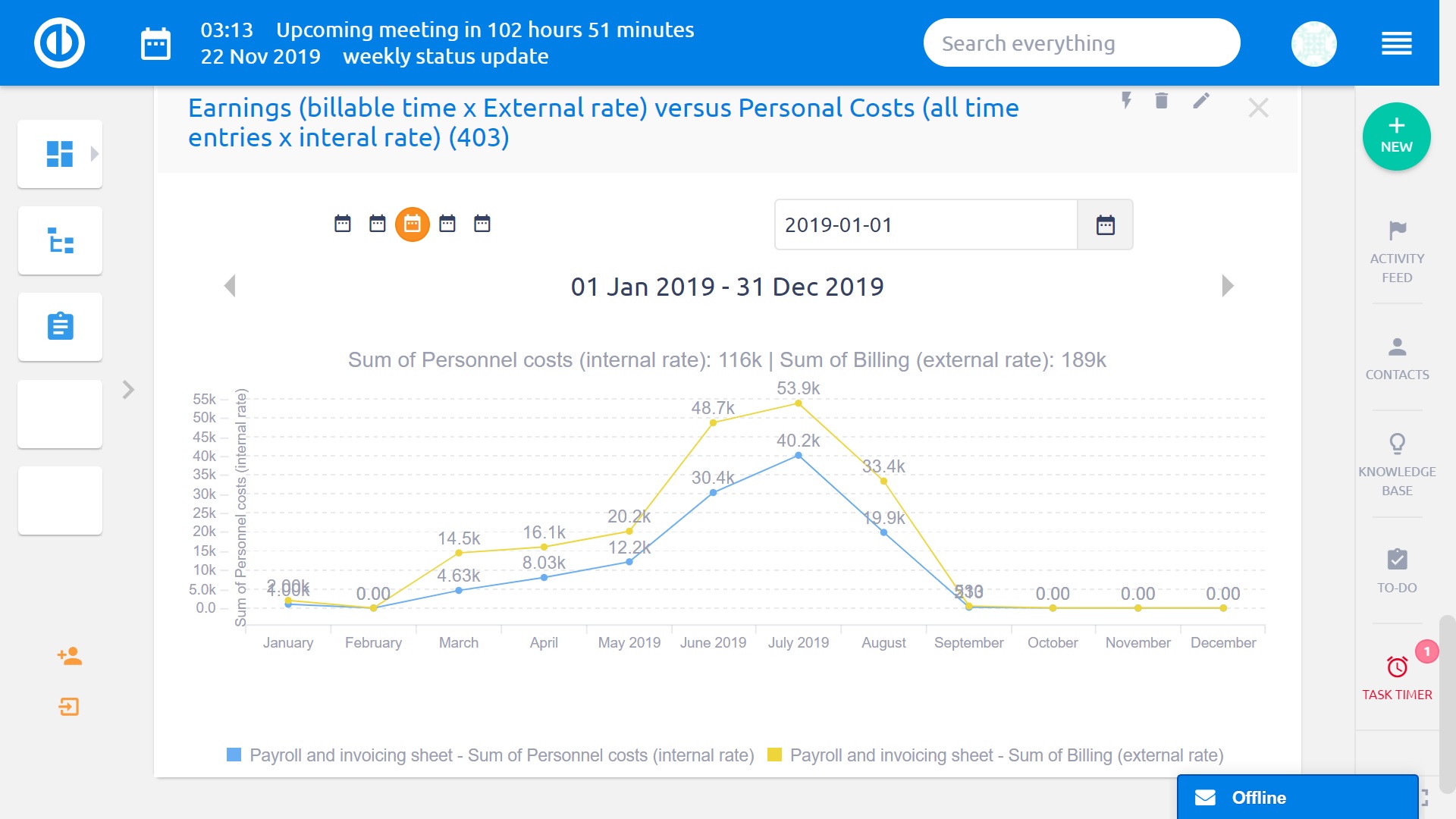
Instellingsopties van Lijndiagram
Hetzelfde als staafdiagram.

Cirkeldiagram
Een cirkeldiagram is een cirkelvormige statistische afbeelding die is verdeeld in segmenten om een numerieke verhouding te illustreren. In een cirkeldiagram is de booglengte van elk segment (en bijgevolg de centrale hoek en het gebied) evenredig met de hoeveelheid die het voorstelt. Cirkeldiagrammen worden zeer veel gebruikt in de zakenwereld en de massamedia.
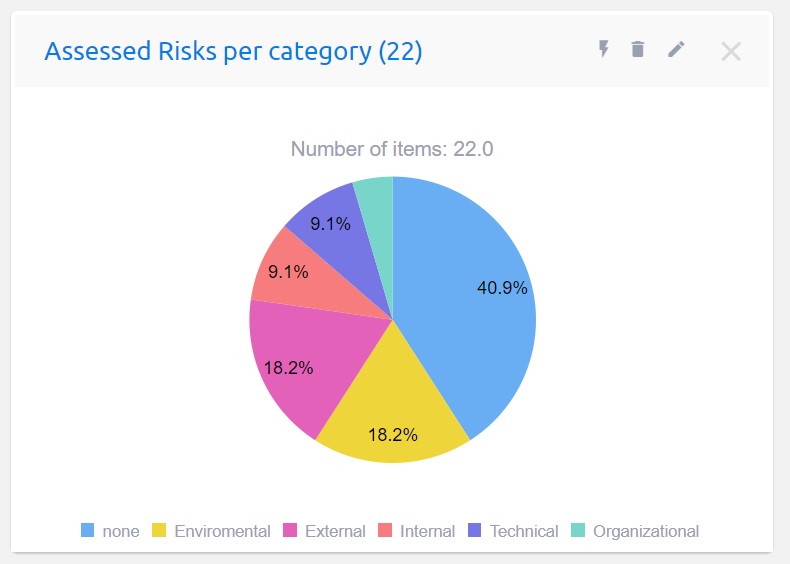
Opties instellen of Cirkeldiagram
Hetzelfde als staafdiagram.
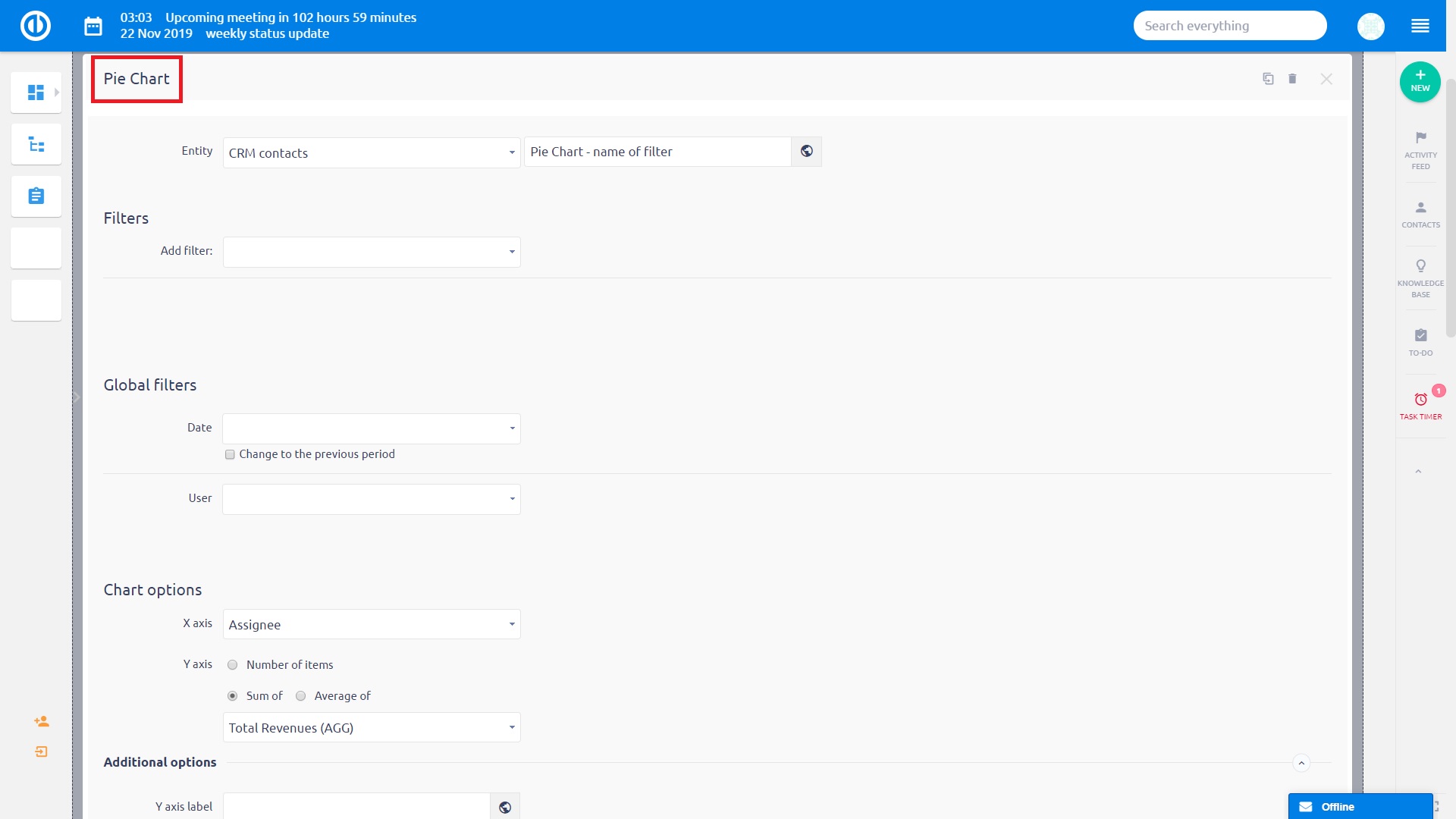
Tijdreeksen
Het beste aan tijdreeksen is dat u een willekeurig aantal verschillende entiteiten in één grafiek kunt bekijken. Bijvoorbeeld een totale prestatiegrafiek, met de som van verhaalpunten over gesloten taken, projectinkomsten op datum, aantal gesloten supporttickets, aantal factureerbare service-uren, de totale waarde van factureerbare service-uren, etc. Denk maar aan de mogelijkheden.
Hoe te gebruiken:
- Zoek tijdens het aanpassen van het dashboard de module Tijdreeksen
- Kies de standaardperiode
- Gegevensreeks toevoegen
- Kies entiteit (de entiteit moet een datumkenmerk hebben (bijvoorbeeld vervaldatum in taken, contractdatum in CRM-gevallen)
- Selecteer welke datum wordt toegekend
- Selecteer welke waarde op de grafiek wordt weergegeven. U kunt het aantal entiteiten selecteren, maar ook de som of het gemiddelde van een numeriek kenmerk van de entiteit.
- Stel filters in voor de entiteit
Hier is een voorbeeld.
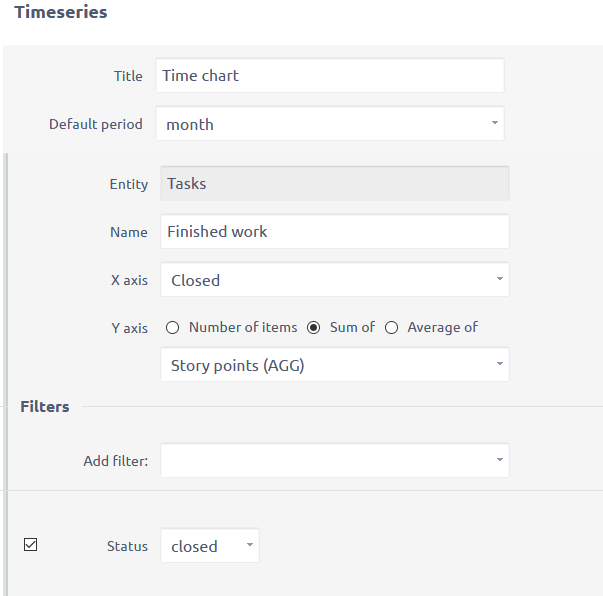
Basislijn op grafieken
Baseline is een handige grafiekgerelateerde functie voor het opslaan van de voortdurende ontwikkeling (wijzigingen) in cirkel-, staaf- of lijndiagrammen. Dit wordt aangegeven door een bliksempictogram dat zichtbaar is in alle kaartmodules die aan elk aanpasbaar dashboard zijn toegevoegd. Door op het pictogram te klikken, verschijnt een vervolgkeuzelijst met bestaande basislijnen samen met twee knoppen. Om een nieuwe basislijn aan te maken, klikt u op de knop "Basislijn maken" en vernieuwt u de pagina zodat deze in de lijst verschijnt. Om een bestaande basislijn te laden, selecteert u er één uit de lijst en klikt u op de knop "Laden". Om een basislijn te verwijderen, klikt u op de knop Verwijderen naast de knop Maken.